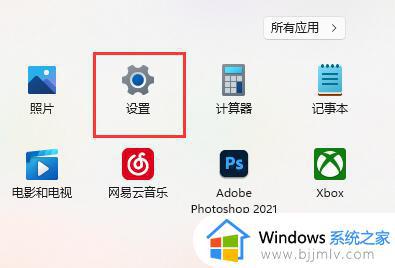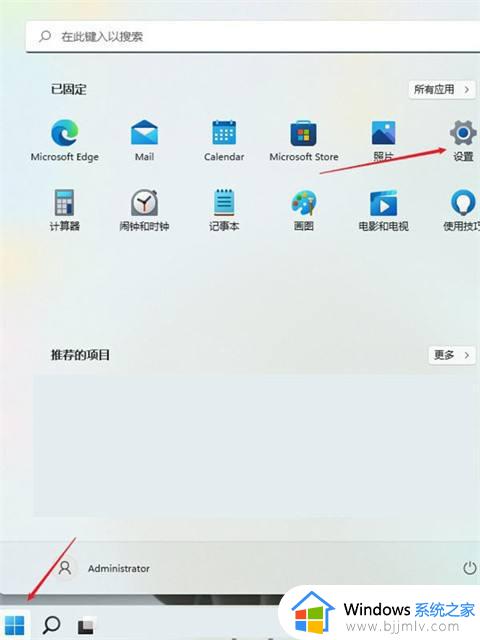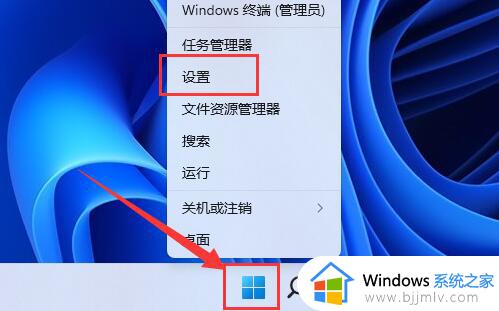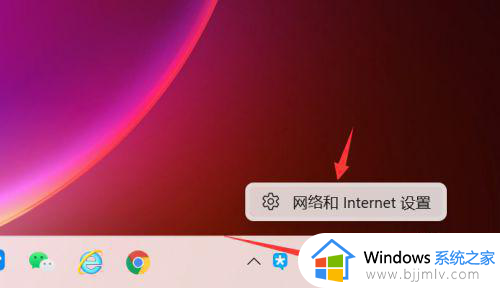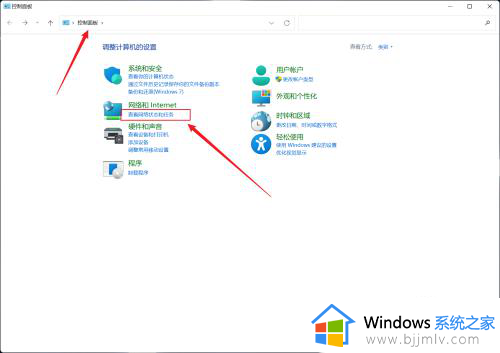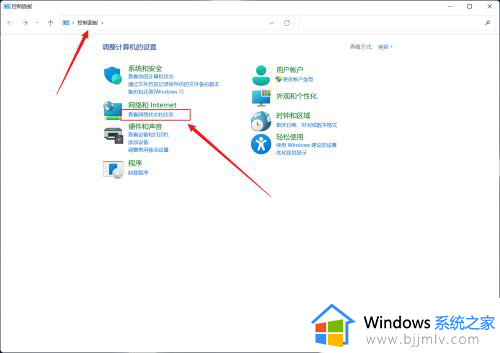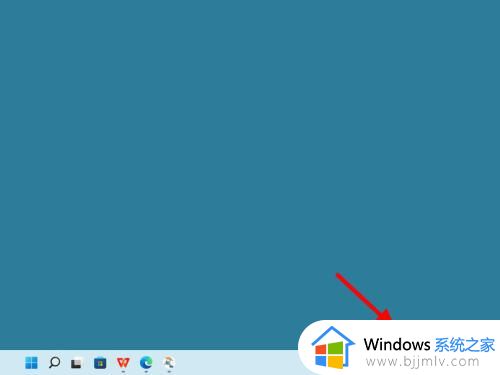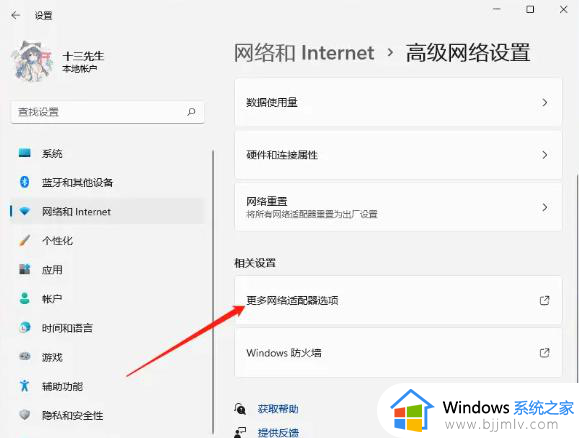win11电脑网线插好了但是连不上网络处理方法
更新时间:2024-03-12 10:01:48作者:runxin
为了保证win11系统中网络运行的稳定,因此许多用户都会选择给电脑插入网线连接宽带网络来上网,然而有小伙伴的win11电脑在网线插好之后,想要设置宽带网络连接时却总是连不上网,面对这种情况应该怎么处理呢?今天小编就来教大家win11电脑网线插好了但是连不上网络处理方法。
具体方法如下:
方法一:
1、在任务栏右击网络,单击网络和Internet设置。
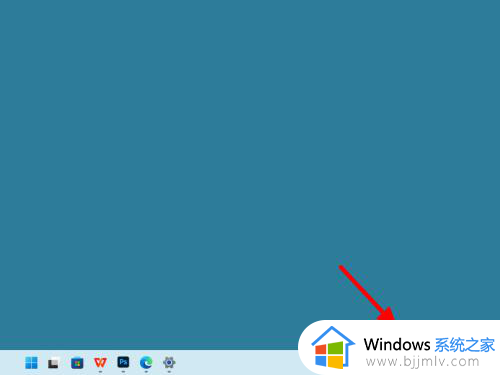
2、进入网络和Internet,单击高级网络设置。
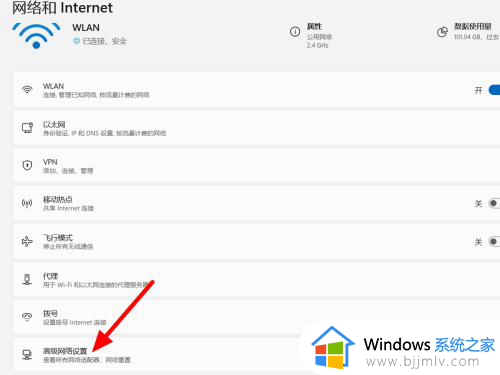
3、进入高级网络设置,打开网络重置。
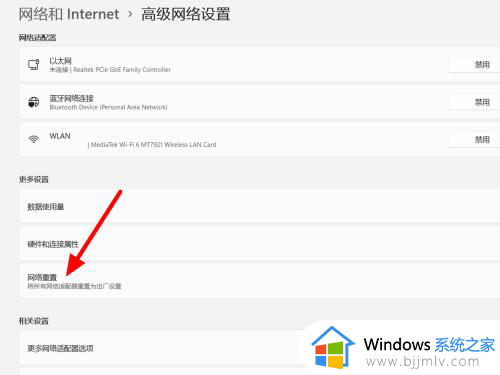
4、单击立即重置,这样就解决成功。
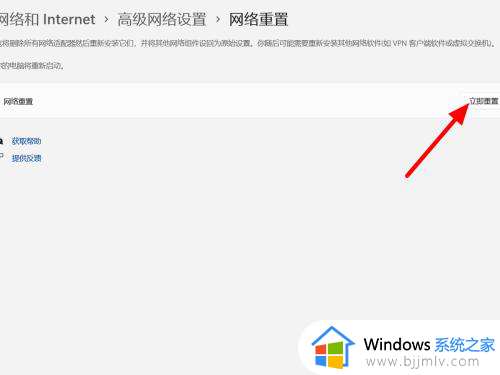
方法二:
1、在电脑桌面鼠标右击此电脑,单击属性。
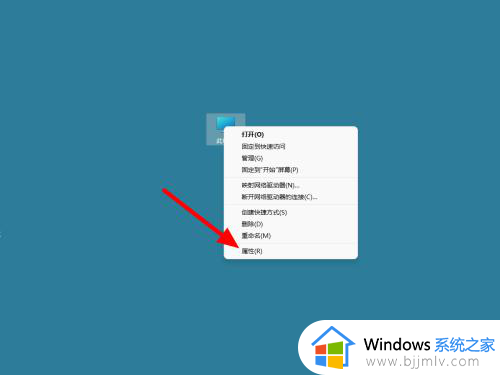
2、进入系统信息,单击设备管理器。
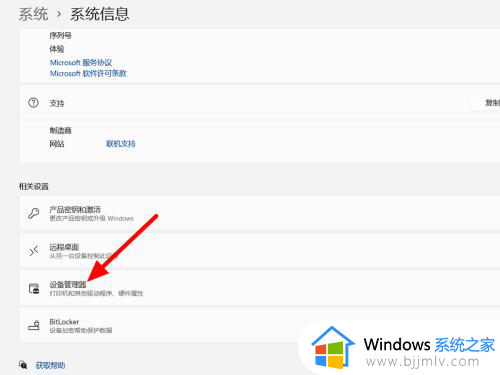
3、鼠标右击网卡驱动,单击更新驱动程序软件即可。
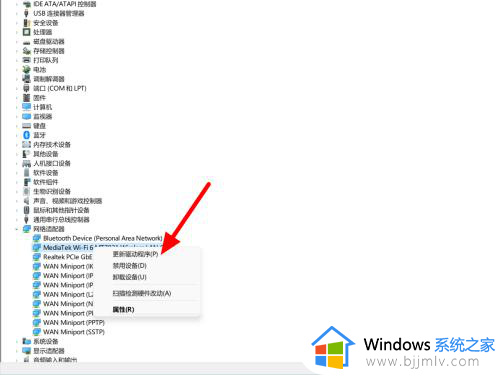
上述就是关于win11电脑网线插好了但是连不上网络处理方法了,碰到同样情况的朋友们赶紧参照小编的方法来处理吧,希望本文能够对大家有所帮助。